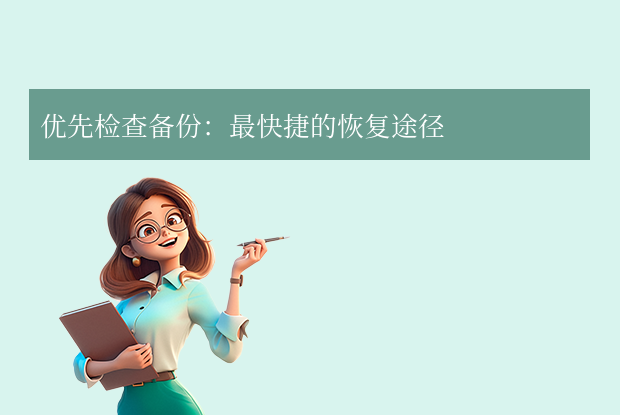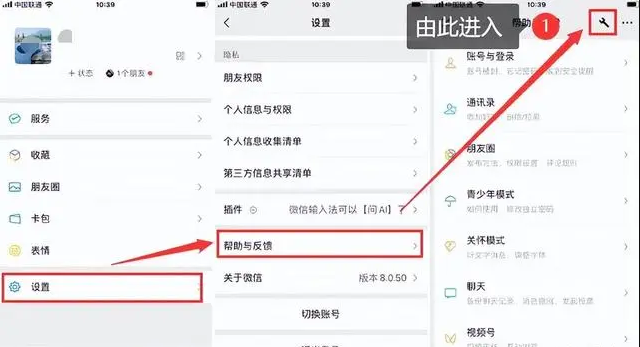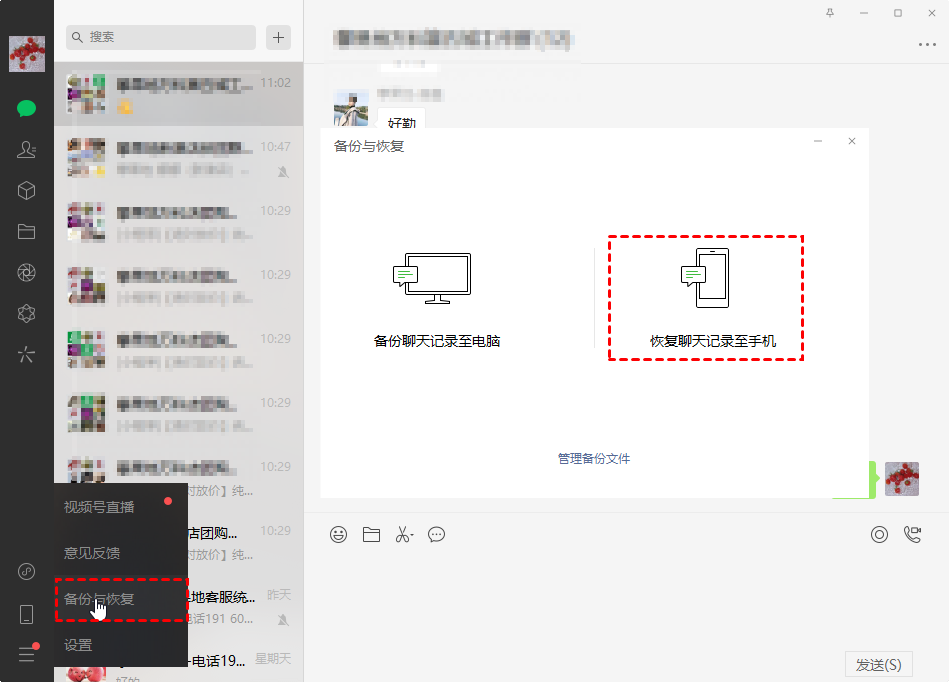AI摘要
AI摘要
手机数据丢失可通过多种方法恢复。首先应立即停止使用手机以防新数据覆盖旧数据。其次,可通过云备份或本地备份恢复数据。若无备份,可使用第三方数据恢复软件,或寻求专业数据恢复服务。此外,还可利用“最近删除”相册、社交软件缓存或手机品牌自带恢复工具。为预防数据丢失,建议定期备份、谨慎操作,并将大文件存储在SD卡中单独管理。手机数据恢复成功率与操作时机和数据覆盖情况紧密相关,因此应尽早采取措施并养成备份习惯。
摘要由平台通过智能技术生成手机数据丢失是许多人都会遇到的棘手问题,无论是误删照片、格式化存储空间,还是系统崩溃导致数据丢失,都可能让人感到焦虑。不过,通过合理的方法和工具,大部分数据仍有恢复的可能。那么手机数据丢失怎么恢复呢?本文将介绍几种常见的恢复方法,适用于不同场景和需求。
一、立即停止使用手机

在发现数据丢失后,第一步是停止操作手机,避免新数据覆盖原有存储空间。例如:
- 停止拍照、下载文件、删除其他内容。
- 如果是SD卡数据丢失,立即取出并设置为“只读模式”。
原理:手机存储数据的空间被标记为“可覆盖”后,新数据会逐渐占用原有位置,导致旧数据永久丢失。停止使用能最大限度保留恢复可能性。
二、通过备份恢复数据
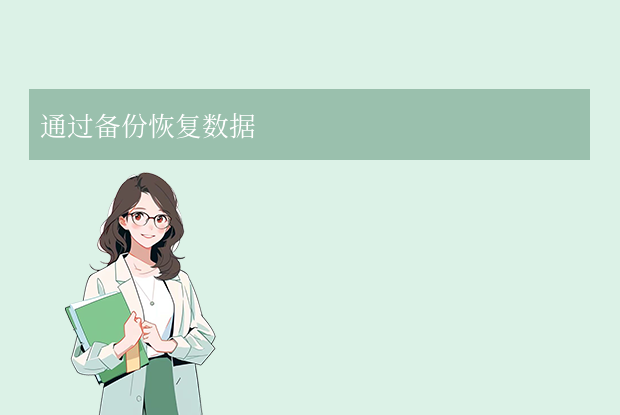
1. 云备份恢复(推荐) 大多数手机系统支持自动云备份,是恢复数据最安全的方式。
- iOS用户:
- 进入 设置 > 通用 > 传输或还原iPhone > 从iCloud云备份恢复。
- 选择备份时间点,等待完成。
- Android用户:
- 登录Google账号,进入 设置 > 系统 > 备份与恢复,选择备份文件恢复。
- 部分品牌(如华为、小米)有自有云服务,可在对应品牌的“云空间”中操作。
2. 本地备份恢复 如果曾通过电脑备份,可尝试以下方法:
- iPhone:使用iTunes或Finder(macOS Catalina及以上)连接电脑,选择备份文件恢复。
- Android:通过手机厂商提供的工具(如三星Smart Switch、华为Hisuite)或第三方工具(如Dr.Fone)恢复备份。
三、使用第三方数据恢复软件
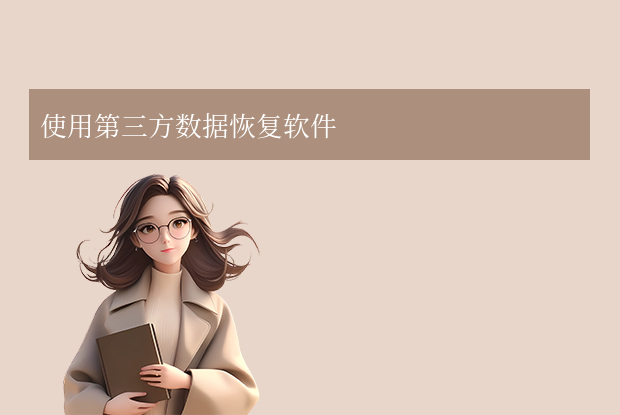
若没有备份,可尝试专业的数据恢复工具。以下为通用步骤:
- 选择可靠软件:如 EaseUS MobiSaver、Dr.Fone、DiskDigger(需Root权限)等。
- 连接手机到电脑:
- iOS:需信任电脑,部分软件需关闭“查找我的iPhone”。
- Android:开启USB调试模式,部分情况需Root权限。
- 扫描与恢复:
- 软件会深度扫描手机存储或SD卡,显示可恢复的文件(照片、视频、文档等)。
- 勾选需要恢复的数据,保存到电脑或云端。
注意:
- 成功率取决于数据是否被覆盖。
- 避免将恢复的数据存回原设备,防止二次覆盖。
四、寻求专业数据恢复服务

如果手机因物理损坏(如进水、摔坏)或系统严重故障无法连接电脑,建议联系专业数据恢复机构。常见场景包括:
- 存储芯片损坏:需拆解设备并修复芯片。
- 加密数据恢复:如iPhone的APFS加密分区需专业破解。
费用:根据难度从几百到上万元不等,建议提前咨询报价。
五、其他实用技巧
- 检查“最近删除”相册:iOS和部分安卓相册有“最近删除”功能(保留约30天),可直接恢复。
- 通过社交软件缓存找回:微信、QQ等App的聊天记录、文件可能缓存在本地文件夹中。
- 利用手机品牌自带的恢复工具:如小米的“手机克隆”、OPPO的“云服务”等。
六、预防数据丢失的建议
- 定期备份:
- 开启iCloud、Google Drive或厂商云服务的自动同步。
- 每月手动备份到电脑或移动硬盘。
- 谨慎操作:
- 格式化或恢复出厂设置前确认数据已备份。
- 避免使用不可信的清理工具。
- 使用存储卡:将照片、视频等大文件存储在SD卡中,方便单独管理。
总结
以上就是手机数据丢失怎么恢复的方法介绍了,手机数据恢复的成功率与操作时机、数据覆盖情况密切相关。日常养成备份习惯能最大限度降低风险。如果尝试上述方法仍无法解决,建议及时联系专业人士,避免因误操作导致数据永久丢失。


 技术电话:17306009113
技术电话:17306009113 工作时间:08:30-22:00
工作时间:08:30-22:00 常见问题>>
常见问题>> 转转大师数据恢复软件
转转大师数据恢复软件
 微软office中国区合作伙伴
微软office中国区合作伙伴
 微信
微信 微信
微信 QQ
QQ QQ
QQ QQ空间
QQ空间 QQ空间
QQ空间 微博
微博 微博
微博 电脑硬盘数据丢失怎么找回来
电脑硬盘数据丢失怎么找回来
 免费下载
免费下载